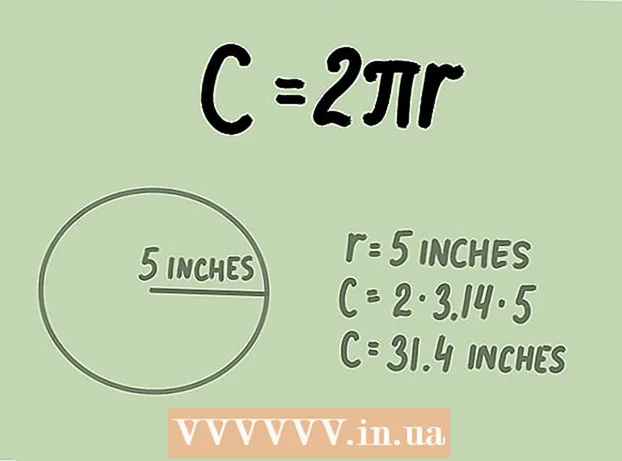Schrijver:
Virginia Floyd
Datum Van Creatie:
10 Augustus 2021
Updatedatum:
1 Juli- 2024
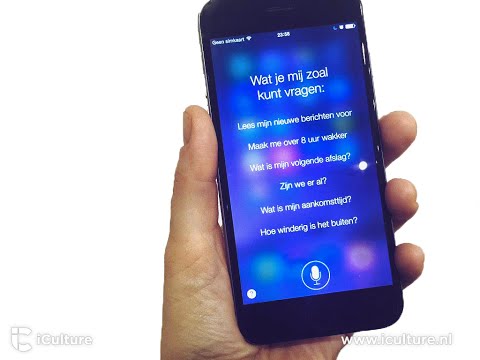
Inhoud
- Stappen
- Methode 1 van 2: Op een iPhone of iPad
- Methode 2 van 2: Op Mac OS Sierra en nieuwer
- Tips
- Waarschuwingen
Leer hoe u Siri Personal Assistant instelt op uw iPhone, iPad of Mac (OS Sierra of hoger).
Stappen
Methode 1 van 2: Op een iPhone of iPad
- 1 Start de app Instellingen. Klik op het grijze tandwielpictogram (⚙️) op het startscherm.
- Zorg ervoor dat uw apparaat is verbonden met een draadloos of mobiel netwerk en dat de offlinemodus is uitgeschakeld. Om Siri te laten werken, heb je internettoegang nodig.
- 2 Scroll naar beneden en tik op Siri. Deze optie bevindt zich in dezelfde sectie als Algemeen en Batterij.
- 3 Verplaats de schuifregelaar naast Siri naar de positie Aan. Het wordt groen.
- Schakel Vergrendelscherm delen in om Siri te gebruiken wanneer uw telefoon is vergrendeld.
- Schakel Luister naar Hey Siri in om Siri te activeren door Hey Siri te zeggen.
- 4 Klik op Taal. Het staat in het laatste gedeelte van het menu.
- 5 Kies een taal. Raak hiervoor de gewenste taal aan.
- 6 Klik op Siri. Het staat in de linkerbovenhoek van het scherm.
- 7 Tik op Informatie. Het staat in het laatste gedeelte van het menu.
- 8 Klik op uw contactgegevens. Dit zal Siri vertellen welke informatie van jou is.
- Siri gebruikt contactgegevens om op naam te bellen en om verschillende opdrachten uit te voeren, zoals het verzenden van e-mails.
- Als uw apparaat uw contacten niet heeft, start u de app Contacten (op het startscherm), tikt u op +, voert u uw contactgegevens in en tikt u op Gereed.
- 9 Klik op Siri. Het staat in de linkerbovenhoek van het scherm.
- 10 Tik op Siri-stem. Het staat in het laatste gedeelte van het menu. Gebruik dit menu om een Siri-stem te selecteren (mannelijk of vrouwelijk). Je kunt hier ook een van de volgende accenten selecteren (als Engels is geselecteerd als Siri's taal):
- Amerikaans;
- Australisch;
- Brits;
- 11 Klik op Siri. Het staat in de linkerbovenhoek van het scherm. De hoofdpagina met Siri-instellingen wordt geopend.
- 12 Tik op Audiofeedback. Het staat bijna onderaan het scherm. Kies wanneer Siri uw verzoeken beantwoordt:
- Tik op Altijd om Siri altijd te laten antwoorden.
- Tik op Met geluid om Siri te laten antwoorden wanneer uw telefoon niet in de stille of trilmodus staat. het heeft geen invloed op Hey Siri, Bluetooth-luidsprekers of CarPlay.
- tik op Luidspreker om Siri alleen te laten antwoorden wanneer u Hey Siri zegt of wanneer u Bluetooth-luidsprekers of CarPlay gebruikt.
- 13 Tik op Siri. Het staat in de linkerbovenhoek van het scherm.
- 14 Klik op Toepassingsondersteuning. Het staat onderaan het scherm.
- 15 Selecteer de apps waarmee u Siri wilt gebruiken. Verplaats hiervoor de schuifregelaar naast de gewenste applicatie naar de positie "Inschakelen" (groen).
- 16 Houd de Home-knop ingedrukt. Doe dit totdat het scherm "Hoe kan ik helpen?" weergeeft.
- U kunt dit doen vanaf het vergrendelscherm als u de functie Toegang tot het vergrendelscherm hebt ingeschakeld.
- Als je Hey Siri hebt ingeschakeld, zeg je gewoon Hey Siri om Siri te activeren.
- 17 Spreek uw verzoek in de microfoon. Siri is nu ingesteld en klaar voor gebruik op je iPhone of iPad.
Methode 2 van 2: Op Mac OS Sierra en nieuwer
- 1 Klik op het Apple-menu. Dit is het -pictogram in de linkerbovenhoek van het scherm.
- 2 Klik op Systeemvoorkeuren. Het staat in het tweede gedeelte van het menu.
- 3 Klik op Siri. Het staat in de linkerbenedenhoek van het menu.
- 4 Vink het vakje aan naast Siri inschakelen. Het staat in het linkerdeel van het venster.
- 5 Klik op het menu Taal. Het staat bovenaan het rechterdeel van het venster.
- 6 Kies een taal. Klik op de gewenste taal.
- 7 Vink het vakje aan naast Siri tonen in menubalk. Het bevindt zich in de buurt van de onderkant van het rechterdeelvenster van het venster.
- 8 Doe het raam dicht. Klik op de rode stip in de linkerbovenhoek. Siri is nu ingeschakeld op je Mac.
- 9 Pas Siri aan met de volgende opties:
- Siri-stem - selecteer de Siri-stem;
- Audiofeedback — kies wanneer Siri uw verzoeken beantwoordt;
- "Microfoon" - kies welke microfoon u wilt gebruiken voor het ontvangen van spraakverzoeken;
- Toetsenbordsneltoets - Kies een sneltoets die u voor Siri kunt gebruiken (standaard is dit ⌥ Optie + De ruimte).
- 10 Verlaat het Siri-menu. Klik op de rode stip in de linkerbovenhoek van het venster.
- 11 Start de toepassing Contacten. Het is een bruin pictogram met een silhouet van een persoon en gekleurde tabbladen aan de rechterkant.
- 12 Klik op uw contactgegevens. Siri gebruikt contactgegevens om op naam te bellen en om verschillende opdrachten uit te voeren, zoals het verzenden van e-mails.
- Als uw computer uw contactgegevens niet heeft, klikt u op +, voert u uw contactgegevens in en klikt u vervolgens op Voltooien.
- 13 Klik op Kaart. Het staat in de menubalk bovenaan het scherm.
- 14 Klik op Dit is mijn kaart. Deze optie staat in het midden van het scherm. Siri kent nu uw contactgegevens.
- 15 Klik op het Siri-pictogram. Het is een veelkleurige cirkel aan de rechterkant van de menubalk.
- U kunt ook op de sneltoets drukken ⌥ Optie+De ruimte.
- 16 Spreek uw verzoek in de microfoon. Siri is nu ingesteld en klaar voor gebruik op je Mac.
Tips
- Gebruik Siri om een bericht te verzenden of een nummer te bellen als u aan het rijden of bezet bent.
- U kunt de computerversie van Siri inschakelen tijdens de installatie van Mac OS Sierra.
Waarschuwingen
- Toegang tot Siri toestaan vanaf het vergrendelingsscherm kan beveiligingsproblemen veroorzaken.